

Ако в началото на кода е "0", е необходимо да се влиза също. Символът се появява след освобождаването ключът Alt.
Въвеждане чрез Символ маса
Пълен списък на специалните символи предварително инсталирана операционна система.
За да отворите таблицата, трябва да:
- кликнете върху "Старт";
- в полето за търсене, въведете "знаците";
- в списъка с резултати изберете "знаците".
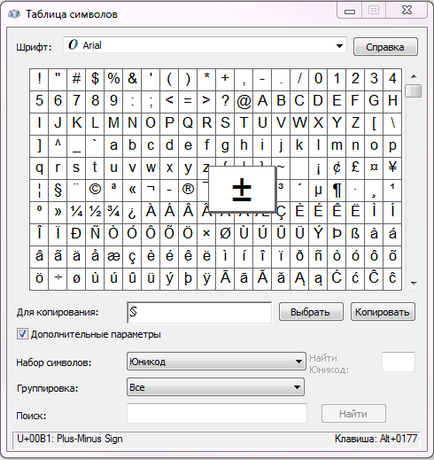
За да вмъкнете символа, трябва да:
- изберете специален знак, който искате да вмъкнете в документа;
- кликнете върху бутона "Избор". и след това върху "Copy";
- открит урок страница или домашна работа / таблицата с график на работа и да зададете на курсора на позицията, където искате да въведете специален символ;
- предизвика десния бутон на мишката, изберете "Поставяне", или да използвате комбинация «Ctrl + V» ключове.
За активиране на системата със специалния характер ви е нужно:
- отворени настройки - "Език и текст" и преминете към раздела "Клавиатура";
- сложите отметка в "Дисплей" Клавиатура "и" символи ".
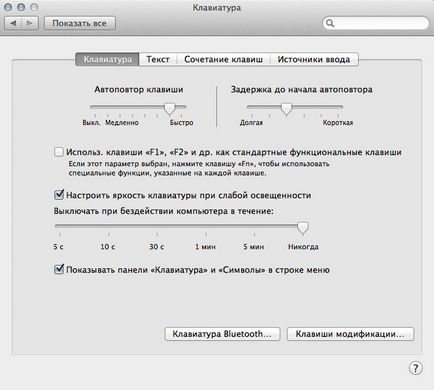
За да отворите панела, имате специални знаци:
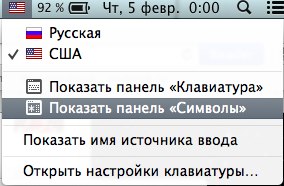
- след като комисията за подбор "символи" отваря таблица на специални символи, когато кликнете два пъти, можете да изберете символ, за да вмъкнете в документа.
Свързани статии
Подкрепете проекта - споделете линка, благодаря!
